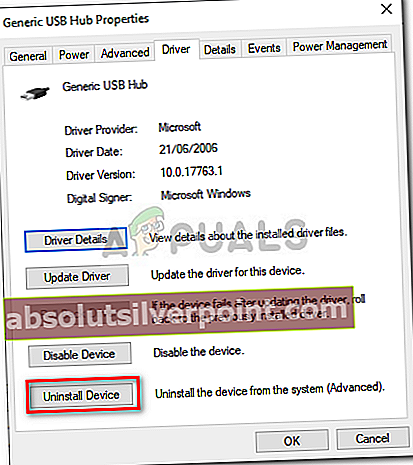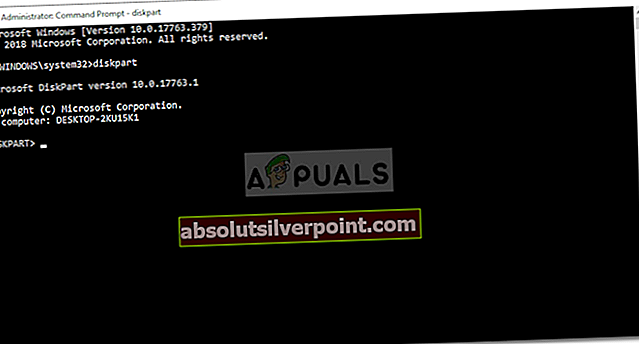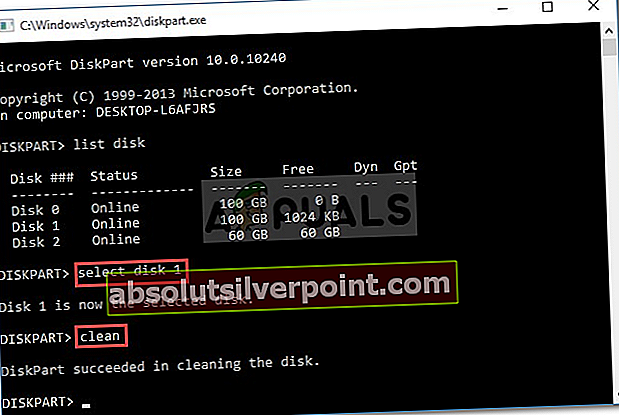Napaka „Nobenega uporabnega prostega obsega ni bilo mogoče najtiSe prikaže, ko poskušate ustvariti particijo s pripomočkom DiskPart. To lahko zgodi, če sistem Windows ne prepozna diska, na katerem poskušate ustvariti particijo, ali če na disku ni dovolj prostora na disku, kot kaže sporočilo o napaki. Pripomoček DiskPart, prej znan kot fdisk, je vmesnik ukazne vrstice, ki vam omogoča razdelitev trdega diska. Vendar pa je napake, ki jih povzroča pripomoček, pogosto težko rešiti, saj je, kot smo že omenili, vmesnik ukazne vrstice in nima tistega GUI, ki smo ga vajeni.

Kljub temu ne skrbite, saj bomo v tem članku preučili vzroke težave in kasneje omenili nekaj rešitev, na katere se lahko prijavite, upajmo, da svojo težavo izoliramo.
Kaj povzroča napako »Ni mogoče najti uporabnega brezplačnega obsega«?
No, možni vzroki za sporočilo o napaki so precej jasni, saj so omenjeni v samem sporočilu o napaki. Obstajajo:
- Premalo prostora: No, do te napake lahko pride, ker na disku morda ni dovolj prostora, na katerem želite ustvariti particijo. V takem primeru lahko preverite razpoložljiv prostor na pogonu in nato ustrezno ustvarite particijo.
- Neprepoznan disk: Drug vzrok te napake je lahko ta, da Windows ne more pravilno prepoznati diska, kar pomeni, da Windows ne more zapisovati v napravo, na kateri poskušate ustvariti particijo. Hitra rešitev bi bila, da znova preprosto vstavite disk, če pa to ne deluje, poglejte v spodnje rešitve.
Zdaj, ko smo končali z vzroki težave, pojdimo na možne rešitve, kajti ne glede na vzrok je ta napaka lahko res moteča.
1. rešitev: Odstranite gonilnik naprave iz upravitelja naprav (za USB ključke)
Če uporabljate USB-ključ, sistem Windows verjetno ne bo mogel pravilno komunicirati z njim zaradi težave z gonilnikom ali pa Windows ni prepoznal naprave, kar se bo v primeru USB-ključka zelo verjetno zgodilo. Če želite to popraviti, naredite naslednje:
- Z desno miškino tipko kliknite Moj računalnik bližnjico na namizju in kliknite na Lastnosti.
- Ko se okno odpre, kliknite Upravitelj naprav ki se bo nahajal na desni strani.
- RazširiteKrmilniki univerzalnega serijskega vodila'In poiščite USB ključek.
- Nato z desno miškino tipko kliknite in izberite Lastnosti. V oknu z lastnostmi preklopite na zavihek Gonilnik in kliknite »Odstranite napravo".
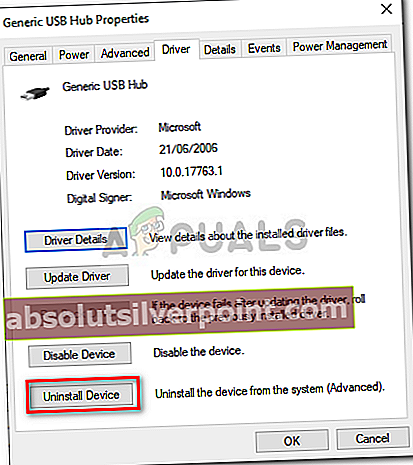
- Na koncu odklopite USB ključek in ga ponovno priključite.
Upajmo, da bi s tem odpravili težavo pri razdelitvi USB-ja z diskom in odpravili to napako.
2. rešitev: Uporabite drugo orodje za particioniranje, ki ni DiskPart
Obstajajo tudi druga orodja za particioniranje, ki so dejansko uporabniku bolj prijazna (grafični uporabniški vmesnik) in so boljša od Diskpart-a. Eno takšnih orodij je MiniTool Partition Wizard. To orodje lahko uporabite za formatiranje, ustvarjanje ali spreminjanje velikosti particije v sistemu Windows.
3. rešitev: Zaženite DiskPart s skrbniškimi pravicami
Preizkusite lahko tudi zagon pripomočka DiskPart s skrbniškim dostopom. Pripomoček privzeto zaženete z običajnimi privilegiji in ne s skrbniškimi pravicami. Tako ga lahko poskusite zagnati kot skrbnik in preveriti, ali se to obnese. Če želite to narediti, sledite navodilom:
- Odprto Meni Start in tip cmd. Ko vidite ikono cmd, jo kliknite z desno miškino tipko in kliknite »Zaženi kot skrbnik”.
- Nato zaženite diskpart s tipkanjem diskpart v ukaznem pozivu, ki naj ga odpre kot skrbnik.
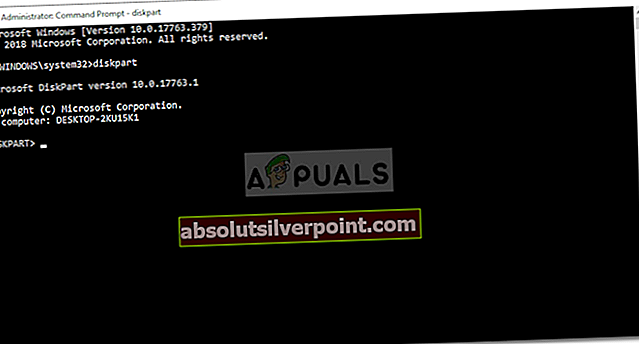
Če je težavo povzročilo nedelovanje diska z dovolj privilegiji, bi to popravilo.
4. rešitev: Očistite disk s programom DiskPart
Čeprav lahko s tem podatke izbrišete, poskusite le na disku USB ali v napravi, kjer vam ni vseeno za vaše podatke ali so podatki že varnostno kopirani. Očistite disk:
- Odpri diskpart.
- Ko končate, s tipkanjem izberite napravo, s katero imate opravka izberite [številka naprave] brez oklepajev. Običajno je 1 ali 0 (če nimate priklopljenega glavnega dela naprav).
- Na koncu vnesite čisto za čiščenje diska.
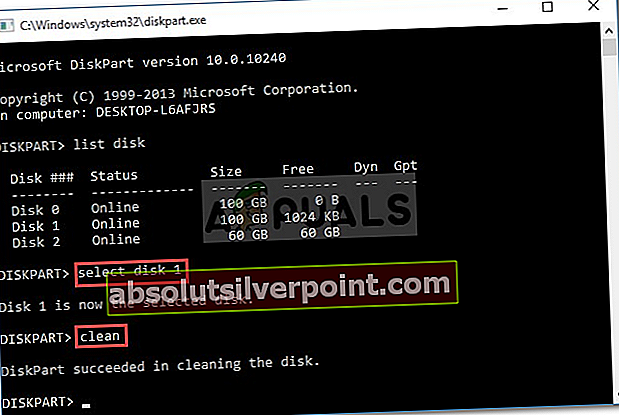
- Po tem ustvarite particijo na disku. Tako na primer, če želite ustvariti ntfs primarna particija, vnesite ta dva ukaza:
hitro ustvari particijo primarnega formata fs = ntfs
Opomba:Hitri bit lahko iz njega odstranite, če se vam ne mudi. Tudi, da bi maščoba32 namesto tega preprosto zamenjajte ntfs s maščoba32.